さてこちら、巻きひもの長さの計算 の説明に使ったバンドの切れ端なのですが、どうでしょうか。蛇に見えるでしょうか。

一反木綿…ですかね。
「巻きひも」の長さを計算できますか?というご質問がありました。
例えば、8本幅のバンドを2枚重ねて芯とし、そこに2本幅を巻き付けるとしましょう。巻き部分の長さを40センチとすると、巻きひもの長さは何メートルくらい必要でしょうか。
芯ひもと巻きひもの関係は、こんなです。(長さは省略しています)
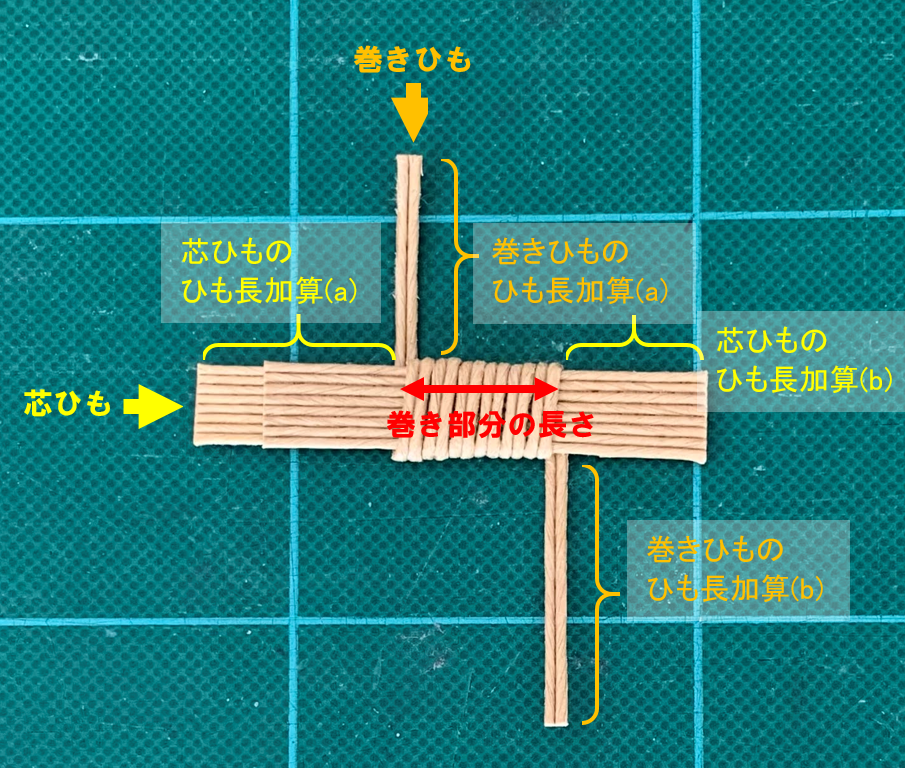
設定の「付属品」には「巻きひも」を指定する機能があります。サンプル設定データで近い例は「持ち手(二重)」です。ここに40センチを設定すると、巻きひもの長さは約3.9メートルと表示されます。
こんな操作です。
まず、いずれのアプリでも良いのですが、ここではCraftBandMeshを起動し、バンドの種類選択で、計算したいバンドを選びます。
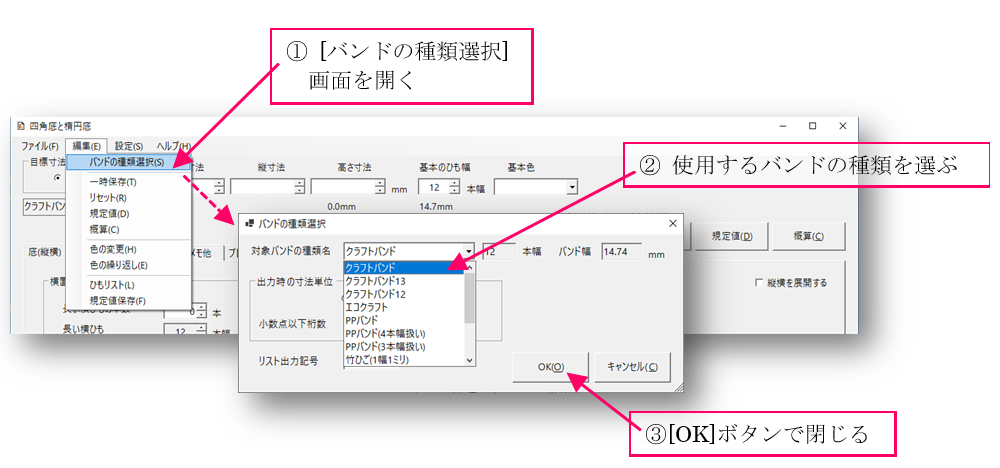
次に、[追加品]のタブを開いて「持ち手(二重)」を選択し、巻き部分の長さ40センチ(400mm)を入力して[追加]します。
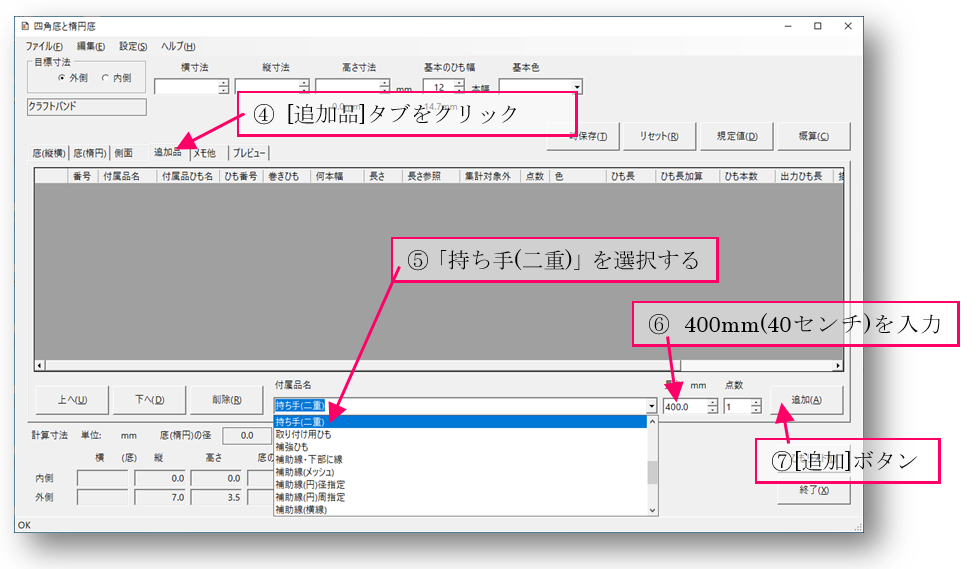
「持ち手(二重)」に必要な、“持ち手ひも(芯ひも)”と、“巻きひも”の行が追加されます。行が追加されたら、それぞれの「何本幅」を8と2にしてください。8本幅の芯ひも、2本幅の巻きひも、ということです。
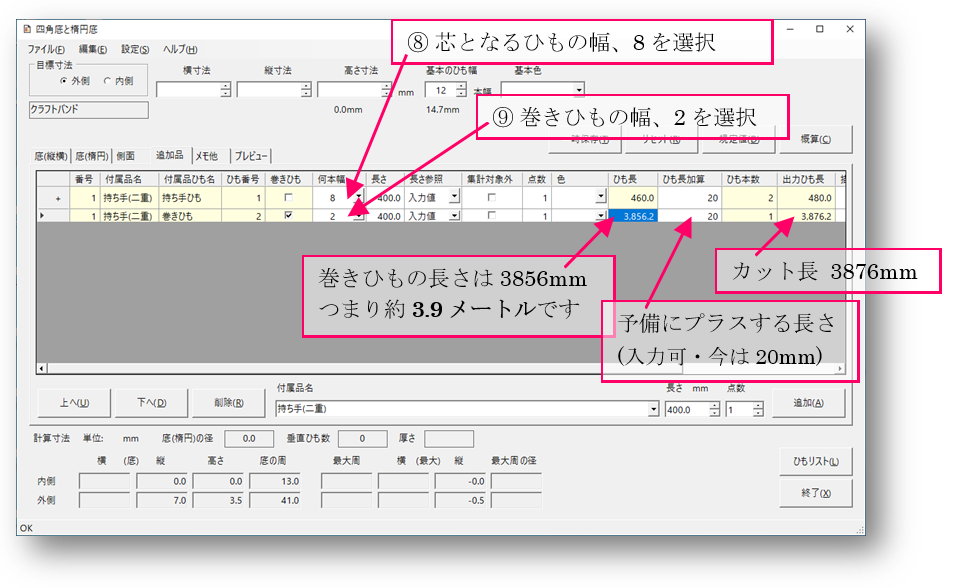
巻きひもの長さは 3856mmと表示されました。約3.9メートルです。ここに、予長を任意に「ひも長加算」して、「出力ひも長」(カット長)とすることができます。
[ひもリスト]ボタンをクリックすると、これらの数値を表で得られます。
では、この計算の根拠はどうなっているのでしょうか。
[設定]メニューの[付属品]から、現在登録されている付属品のデータベースを見ることができます。この中から、先ほど使用した付属品名「持ち手(二重)」が、どうなっているのか、見てみましょう。登録は2行、こんな値です。
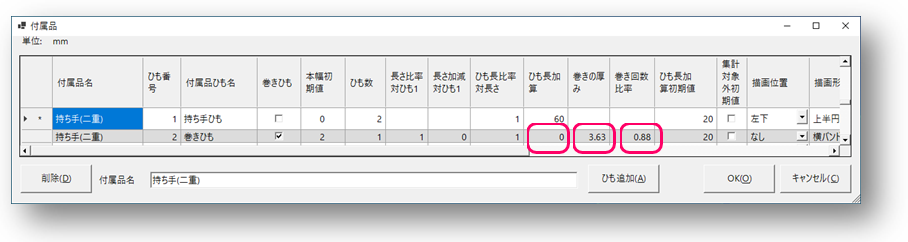
長さの計算式については「[設定]-[付属品]画面」ページに仕様が説明されています。
巻きひもの式と、今使った数値を併記してみましょう。
ひと巻きの長さ = 2 × (芯ひもの「何本幅」の幅(*1) + 巻きの厚み(*2) )
26.9 ← 2 * (8本幅ぶんの幅[選択したバンドでは約9.8mm] + 3.63 )
巻き数 = ( 長さ(*3) / 巻きひもの「何本幅」の幅(*4) ) × 巻き回数比率(*5)
143.3 ← (400mm / 2本幅ぶんの幅[選択したバンドでは約2.5mm] ) * 0.88
ひも長 = ひと巻きの長さ × 巻き数 + ひも長加算(*6)
3856 ← (26.9 * 143.3 ) + 0
太字の「巻きの厚み 3.63」「巻き回数比率 0.88」「ひも長加算 0」は、付属品データベースに設定されている値です。サンプルには試作に基づく経験値がセットされていますが、ユーザーが任意に変えることができます。
3.63, 0.88, 0 という値は、絶対値ではありません。ユーザーが任意に変えられる値です。
計算値と実測値が合わない場合は、何点か自分の数値をゲージとして計測することで、これら係数を自分に合わせた値に修正してください。
また、明らかに違う属性や巻き方をする場合は、別の名前で別の付属品を登録してください。「持ち手(二重)」の流用ではなく、例えばブレードとして使いたいとか、芯ひもを3枚にしたいとか。わかりやすい名前で、用途に合わせた専用の付属品を作りましょう。
データベース値は、個別の作品とは別に、ユーザーの設定ファイルに保持されていきます。いちど登録しておけば、どのアプリでも、次からは選ぶだけで、“いつもの付属品”と“自分の値”を得られるようになります。
サテンリボンを鉄線編みしたポーチ、リトルステップ模様です。側面が輪になった、ペタンコ形状。

紙ひもの時のように、型紙に両面テープで固定して編んだのですが、両面テープから外す時に、ほつれたり糸が締まったり。リボンは大事に丁寧に扱うべし、を学びました。
それに、光沢があって滑らかなので、すぐに緩んでしまいます。所々縫って止めてみたのですが、下手なのでシワになってしまいました。布の時のように接着芯で貼れば固定できそうですが、両面サテンリボン、裏側もきれいなリトルステップなので隠すのはもったいないのです。
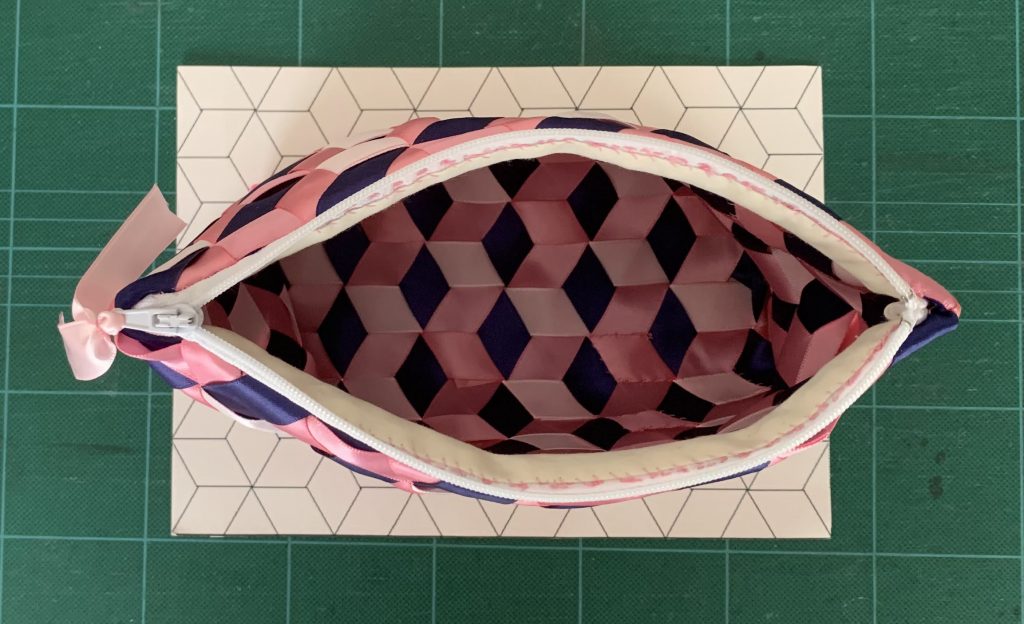
3方向のうち、2色の繰り返しになっている方向を高さにしました。広げた時には前面と背面の模様はつながりませんが、底で折れば各面は模様になっているのでOKです。
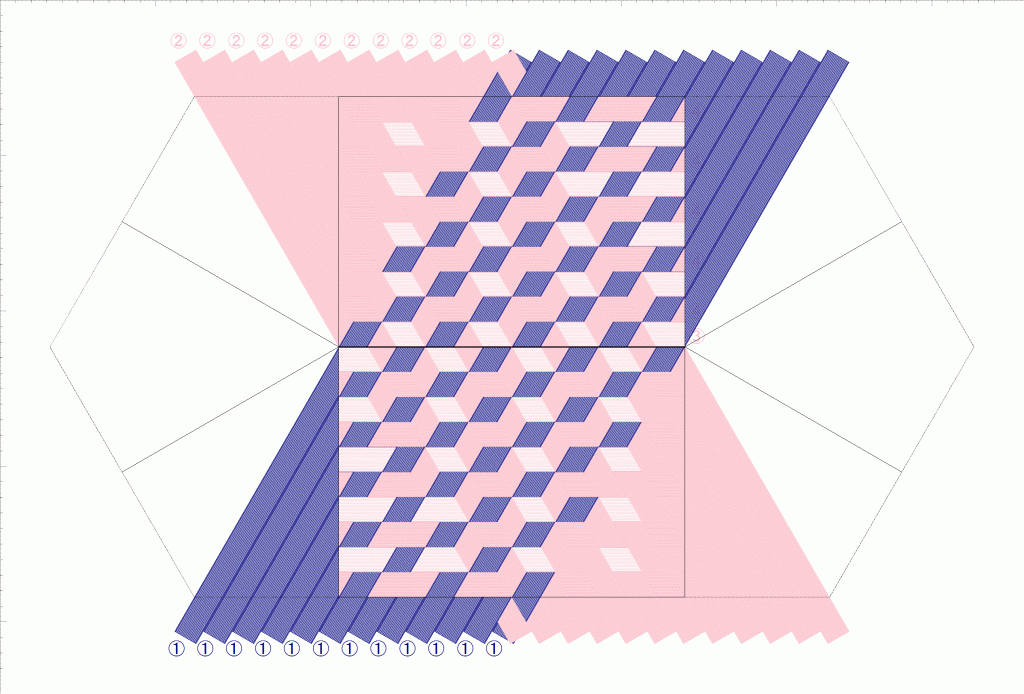
データです。
データのご要望です。新たなかごではなく、以前作ったもの、そのままなのですが、今の時期、知りたい方もいらっしゃるでしょうから再掲します。
こちらのページの手順書(動画あり)が参考になります。初めての方でも1時間ほどで作れます。



※「白色」は見にくいので「線のみ(細)」に代替しています
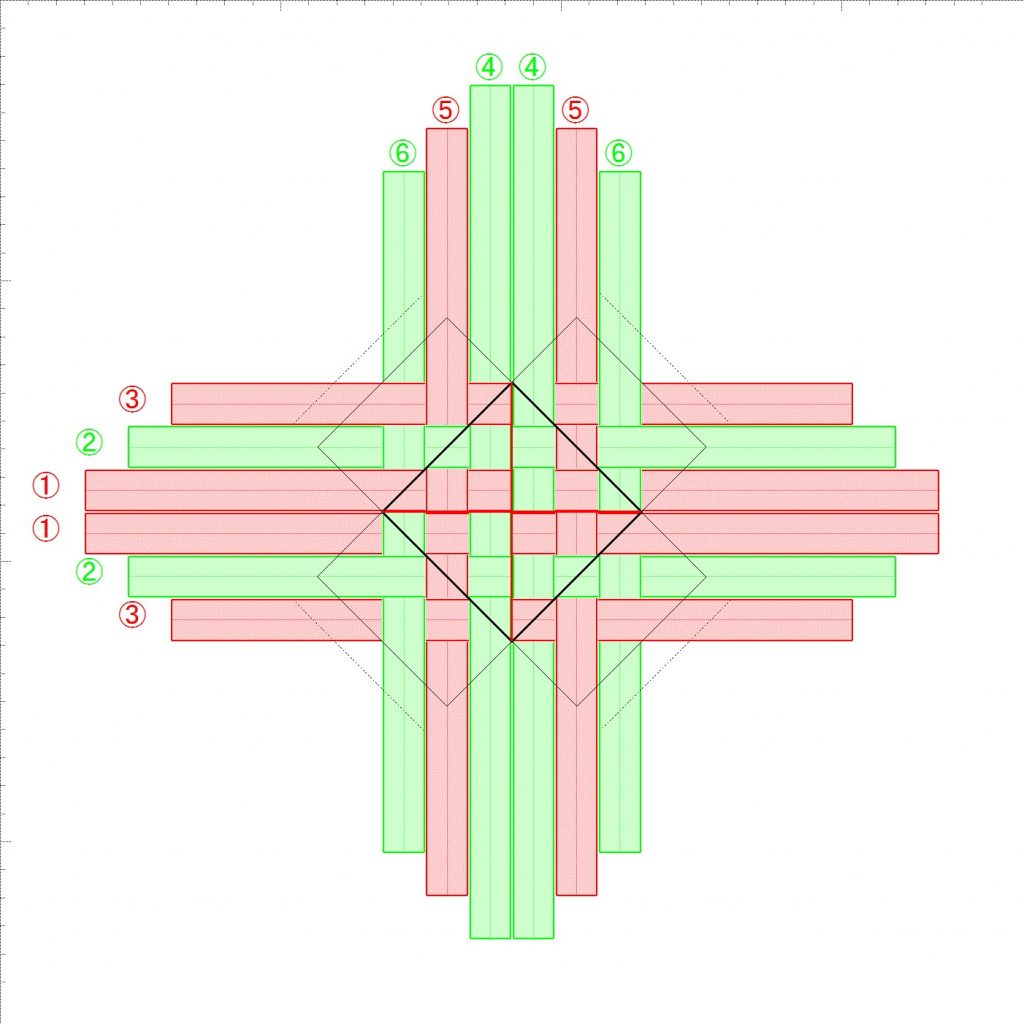
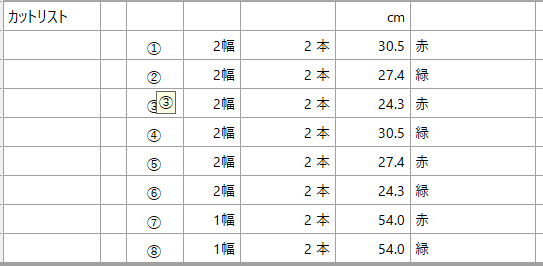
サイトの試作例を見て、作ってみたい・使ってみたいと思われた方、
この機会に是非、CraftBandMeshシリーズを試してみませんか。
パソコンがない・windowsに対応していないなど、アプリを動かせない方。
アプリを動作させる環境をお持ちで、試しているけれど、よくわからないという方。
対象者
対象作品
その他
ご希望の方は「お問合せ」からご連絡ください。イメージが曖昧な点は具体化できるようお手伝いしますので、興味を持たれましたらお気軽にお試しください。
ご質問は「お問合せ」の他、このページのコメント欄・ユーザーズフォーラムでもOKです。
| Q | A |
|---|---|
| どんな「かご」でも良いのですか? | アプリで作れる形状は、四角底、楕円底、斜め網代、北欧編み、四つ畳み編み、PPバンドのかご、六つ目(鉄線・華編み)、です。 |
| どのように依頼したらよいのでしょうか? | 何を作りたいのか明確に教えてください。例えば、サイトの試作例・実物の写真で示していただくとか。及びサイズや材料の情報です。 |
| 「レシピ」としていただけるのは何ですか? | 使用したアプリの出力ファイルです。底を中心とした図、バンドの配置・本数・長さなどの表。Knot,Square,Square45 には、側面図と3Dが加わります。 |
| スマホしか持っていないのですが「レシピ」は使えますか? | 画像やcsvファイルはスマホでも見られます。このページ末にサンプルを載せていますので、開いてみてください。 |
| 棚に合わせて作りたいのですが、サイズはどのくらい正確でしょうか? | 使用するバンド幅と詰め方が正確であれば、2~3%、ざっくりであれば5%~10%レベルでしょうか。型紙にして合わせれば確実でしょう。 |
| 手持ちのバンドがあります。その残り長さに合わせてデザインしてもらえますか? | バンドの合計値が、ご指定の長さになるように調整することは可能です。 |
| バンドを購入予定です。手元にないバンドでもよいですか? | 幅や色や折ったときにプラスする厚さなど、具体的な値を教えていただければ、その数値で作ります。 |
| かごの作り方を教えてもらえるのですか? | 残念ですが、教える能力がありません。本やネットで調べたり、先生に教わってください。(代わりに教えられるよ、という方是非ご連絡ください) |
| かごを作ってもらえないでしょうか? | 残念ですが、上手に作る能力がありません。お近くの作れる方に、レシピをお渡しして作ってもらってください。(代わりに作れるよ、という方是非ご連絡ください) |
| すぐに対応してもらえるのでしょうか? | 状況次第です。確実なお約束はできません。 |
| 料金はかかりますか? | 無料です。 |
| なぜ無料なのですか? | デジタル情報だけの受け渡しだからです。アプリの適用事例から機能改善や追加のヒントが得られればと考えています。 |
試作例については、SiteMap冒頭の「画像一覧」を参考にしてください。
以下は「CraftBandSquareによる網代模様かごバッグのデザイン例」で作ったデータの出力です。このようなデジタルファイル(pdf化も可能)をメールでお送りします。
※3Dモデルファイルは、一式をzip化しています。ダウンロードして、オンライン3Dビューアーなどにアップロードすればスマホでも見られます。パソコンなら展開してobjファイルを開いてください。